怎么安装win11系统?win11系统不仅可以直接从win10系统升级的方式安装体验,还可以通过第三方工具来安装体验,比如说小白一键重装系统工具等。下面就演示下小白三步装机版win11系统安装教程。
工具/原料:
系统版本:windows 11
品牌型号: 联想小新Air 13 Pro
软件版本:小白一键重装系统工具
方法/步骤:
1、首先下载安装好小白一键重装系统工具并打开,然后就可以选择需要安装的win11系统,点击安装此系统。(注意在安装前备份好c盘重要资料,关掉电脑上的杀毒软件避免被拦截)
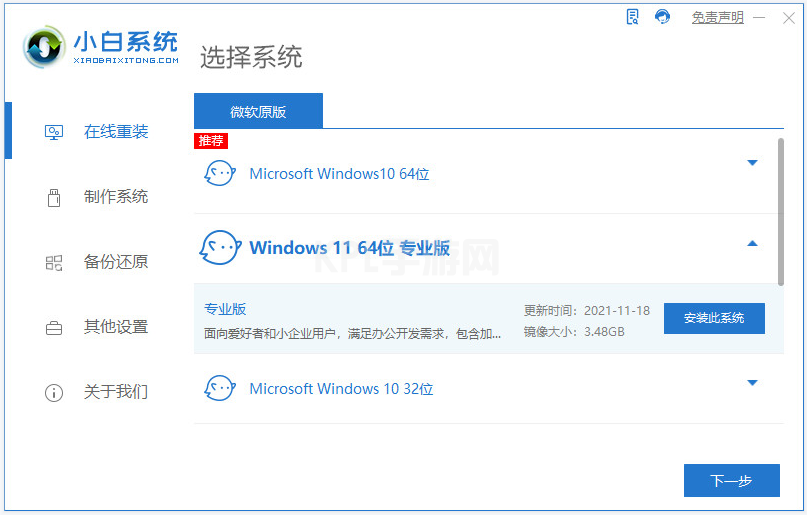
2、等待软件自动下载win11系统镜像文件资料等。
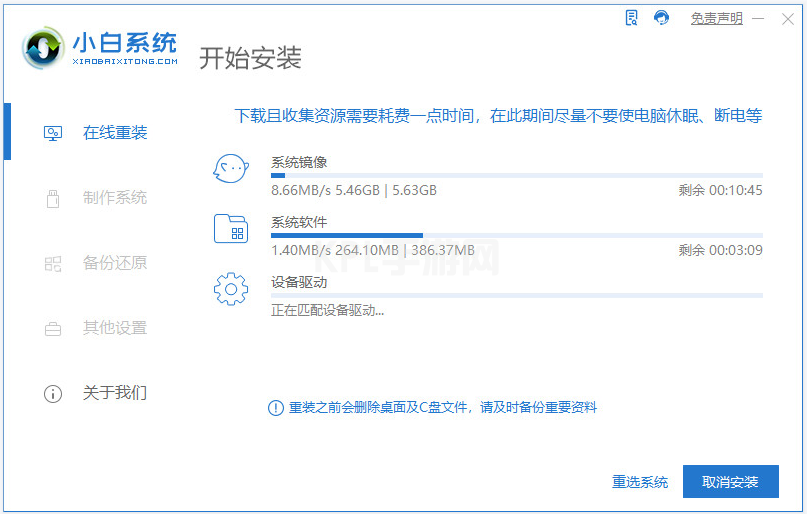
3、部署完成后,这步直接选择重启电脑。
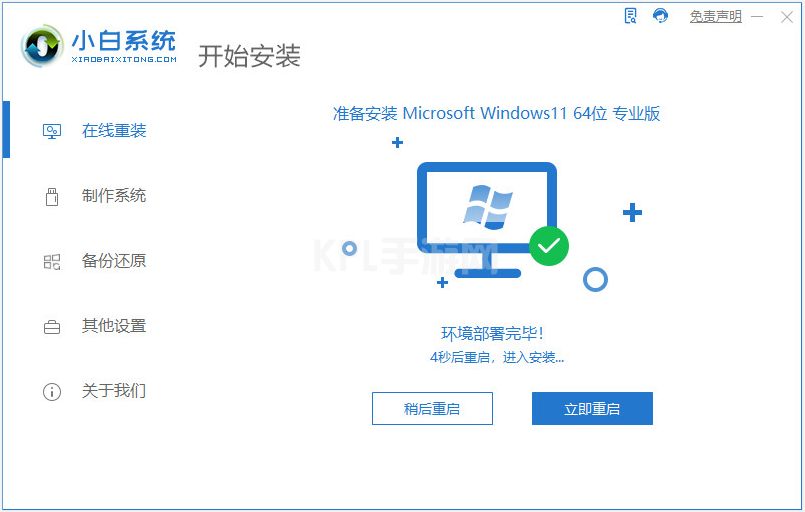
4、当进入到开机选项界面,选择第二项xiaobai-pe系统进入。
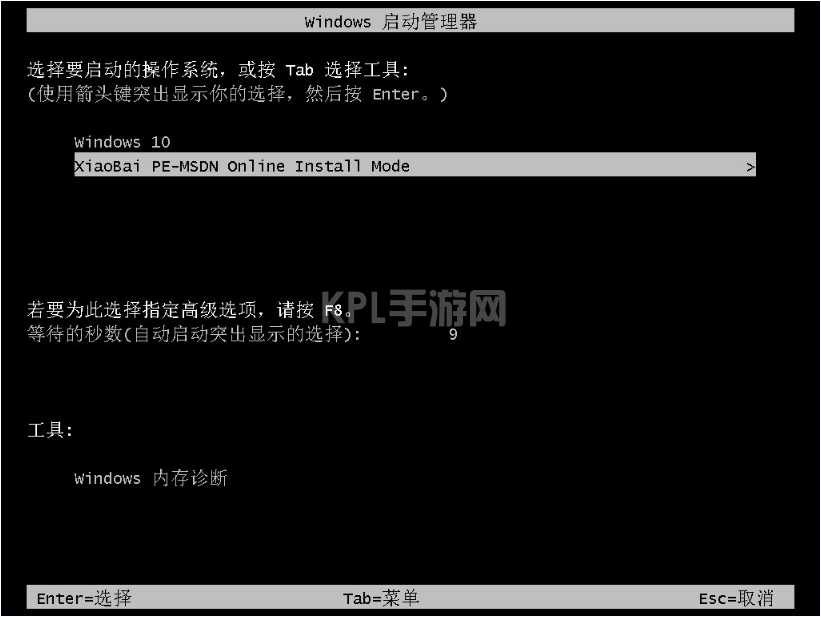
5、进入pe系统后,小白装机工具会自动打开并安装win111系统,我们无需操作。
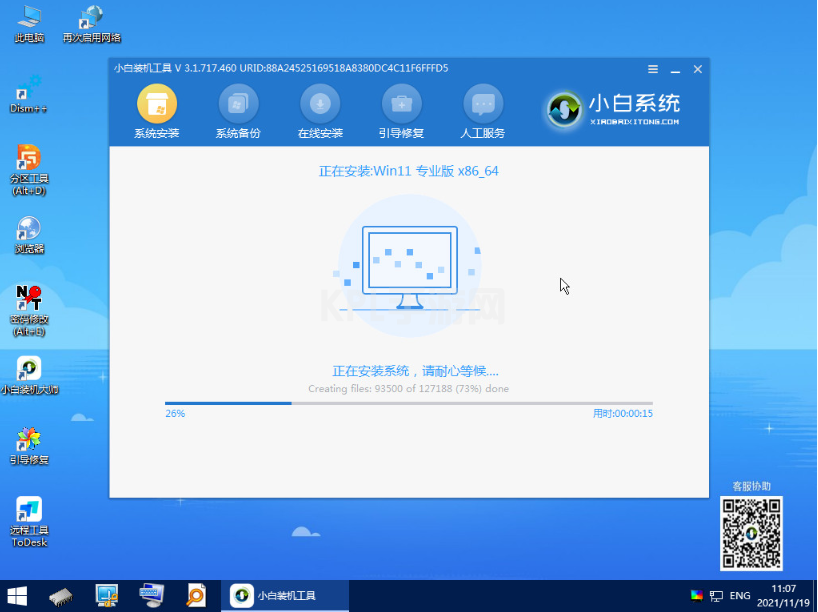
6、提示安装完成后,我们选择重启电脑。
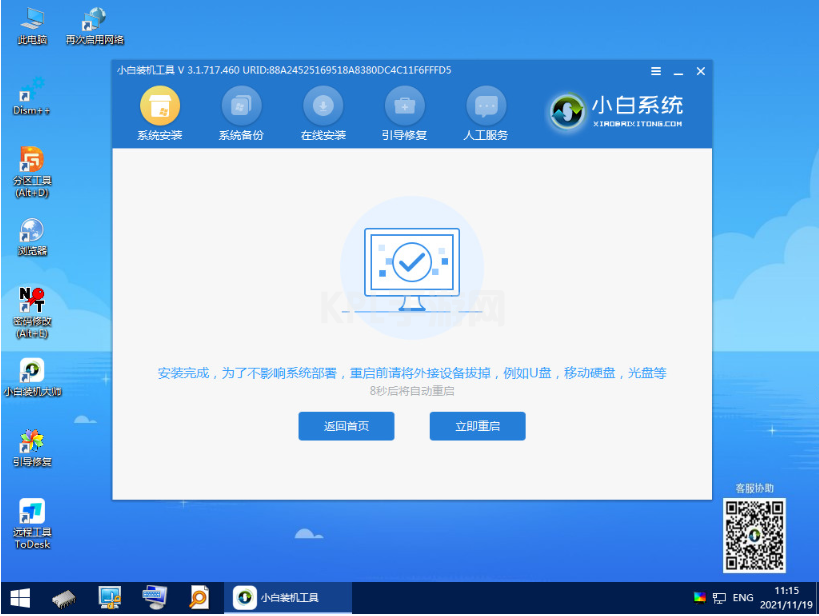
7、期间可能会多次自动重启电脑,等待进入到新的win11系统桌面就是安装成功啦。

总结:以上便是小白三步装机版win11系统安装教程,操作非常简单,基本接近全自动化安装系统,有需要的小伙伴可以参照教程操作。





























